DNS服务器搭建使用手册
1、正向查找区域:用于计算机名到IP地址的映射。当DNS客户端向DNS服务器发起请求要求解析某个计算机名的IP地址时,DNS服务器在正向查找区域中查找,然后返回给DNS客户端相应的IP地址
2、反向查找区域:用于IP地址到计算机名的映射。当DNS客户端向DNS服务器发起请求要求解析某个IP地址对应的计算机名时,DNS服务器在反向区域中查找,然后返回给DNS客户端相应的计算机名
3、主要区域:包含相应DNS命名空间所有的资源记录,是区域中包含的所有DNS域的权威DNS服务器。有权限对域中所有资源进行读写,DNS服务器可以修改此区域中的数据
4、存根区域:此区域中包含了用于分辨主要区域权威DNS服务器的记录,有三种
①SOA记录:又叫区域起始授权记录,用于识别该区域的主要来源DNS服务器和其它区域属性
②NS记录:又叫名称服务器,包含了此区域的权威DNS服务器列表
③A记录:又叫主机记录,包含了此区域的权威DNS服务器的IP地址
1、在DNS服务器上操作
2、打开控制面板→添加或删除程序→添加/删除windows组件
3、 双击“网络服务”
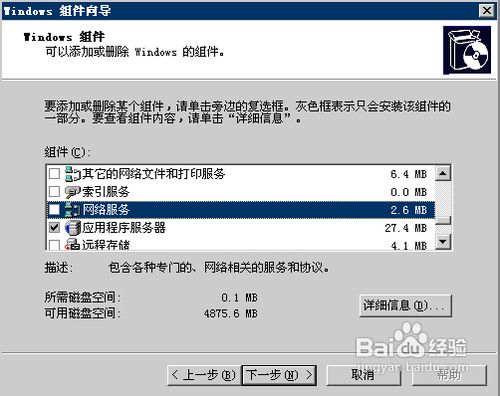
4、选择“域名系统”单击“确定”
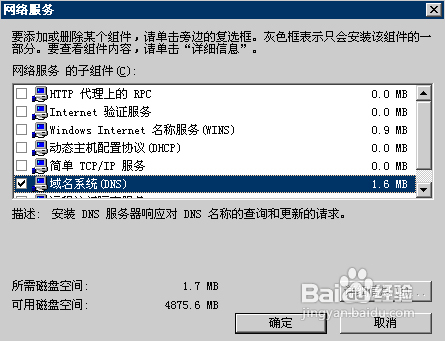
5、单击“下一步”
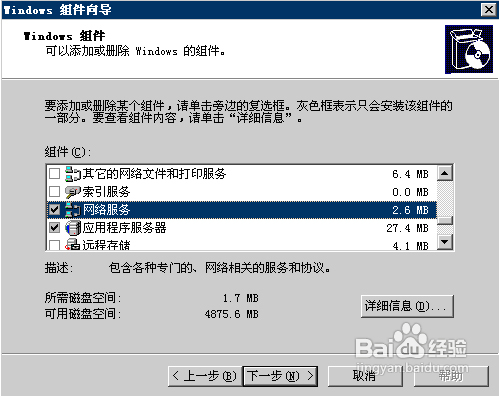
6、把光盘放入,这里会有多次确定,需要浏览到里面相应的文件即可点击确定。
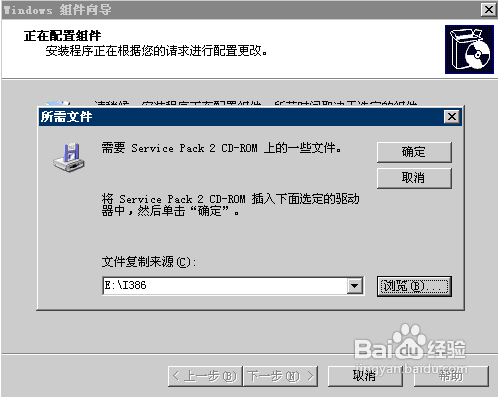
7、正在安装
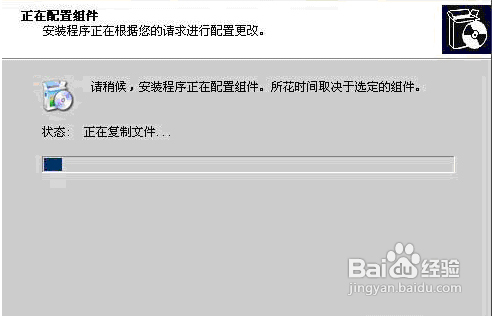
8、 点完成,安装完成
1、打开管理工具中的“DNS”
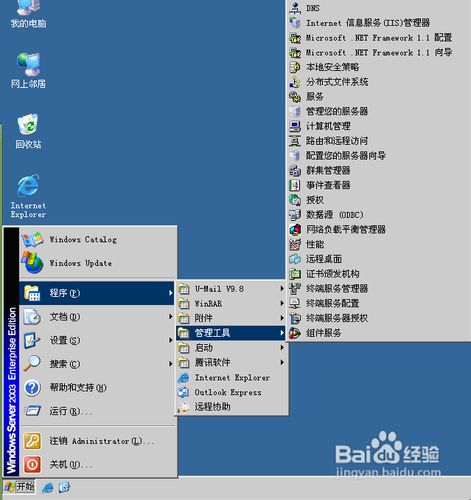
2、在正向区域上面右击,选择“新建区域”
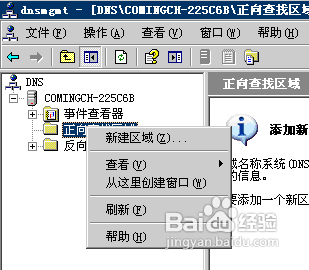
3、 单击下一步
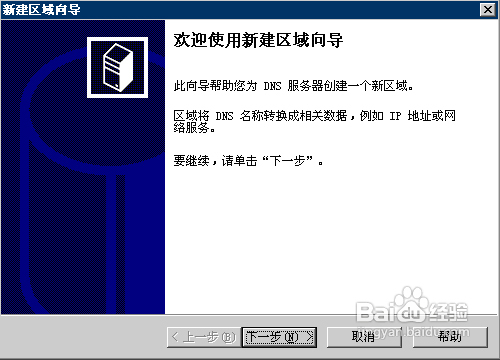
4、选择“主要区域”,单击下一步
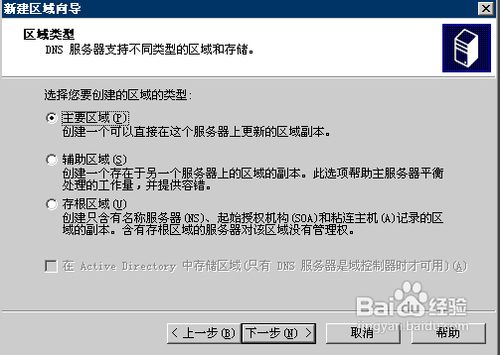
5、区域名称:comingchina.com,单击下一步
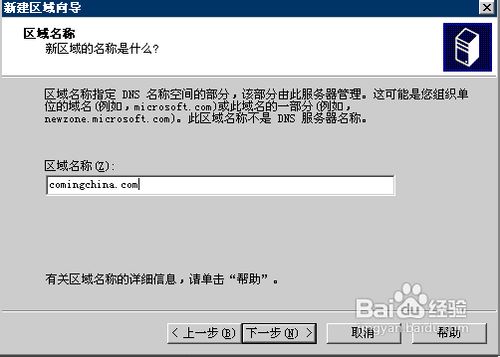
6、区域文件:在此选择默认,单击下一步
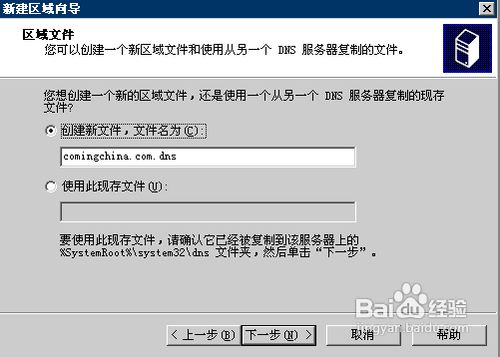
7、动态更新:选择“不允许动态更新”,如果是在域的环境下一定要选择允许动态更新。单击下一步

8、 正向区域建立完成
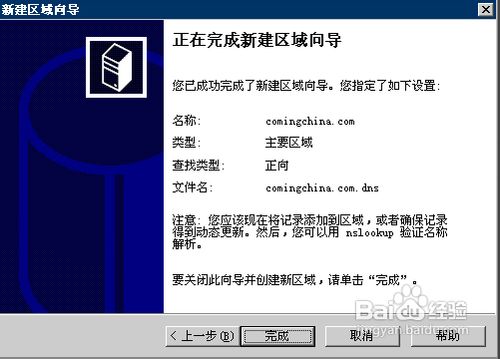
9、修改SOA记录
a) 在起始授权记录上右击,选择“属性”
b) 在主服务器中输入:mail.comingchina.com单击确定

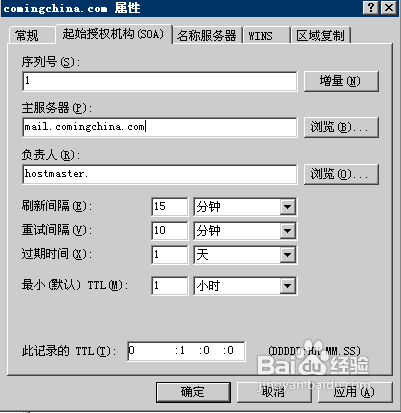
10、修改NS记录
a) 在名称服务器上右击,选择“属性”
选择“编辑”
b)在服务器完全合格的域名中写入:mail.comingchina.com. IP地址为192.168.1.100单击确定

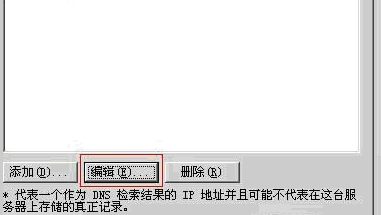
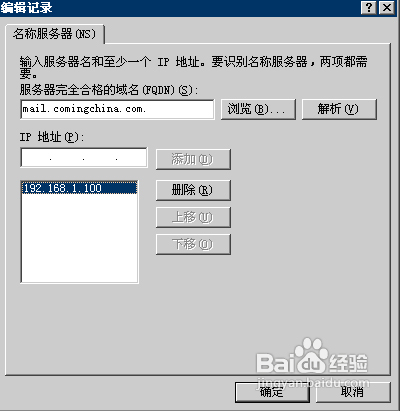
11、按F5键刷新,如下图所示,多了一条A记录
